内容提要:本文分享了fluidmask3抠图教程和ps抠图插件knockout抠头发案例,有案例有原理。抠图插件案例和教程来源于部落窝教育林兆胜老师的抠图书籍.
导语:
Photoshop抠图中,头发或毛发抠图是一个难点,细细的头发/毛发数量繁多,很难处理好。即使是单色背景上,要抠出飘逸的长发,也不可能使用魔棒工具一蹴而就。如何快速、完美的抠出不同背景下的头发/毛发呢?部落窝编辑对当前网络上的教程进行了梳理,整理出以下系列教程。
01 橡皮擦抠头发
02 调整边缘抠头发
03 抽出滤镜抠头发
04 通道抠头发
05 图层模式抠头发
06 ps抠图插件knockout插件和fluid mask插件抠头发
07 快速蒙版绘制抠毛发
每种方法都有自己的特点和适用情况,要想快速、顺利地抠出任何头发,需要了解每种方法。下面是系列抠头发/毛发教程第6篇:使用ps抠图插件knockout插件和fluid mask插件抠头发。
06 fluidmask3抠图插件和knockout抠头发
除了利用PS自身功能和滤镜抠头发外,我们也可以利用专业的抠图插件进行抠图。常用的抠图插件包括Vertus Fluid Mask、KNOCKOUT两款抠图插件。这两款插件均功能强大,操作简易。
1.Vertus Fluid Mask抠图
由美国Vertus公司出品的Fluid Mask是一款非常强大的Photoshop抠图插件,该软件采用了模拟人眼和人脑的方法,来实现准确而快速的抠图功能。
在处理图像的同时,Fluid Mask抠图插件还能区分软边界和硬边界并做相应的处理,使最终的边缘和色彩过渡更加平滑,确实是我们抠图的好帮手。
Fluid Mask可以安装在PS下,也可以独立启动。启动Fluid Mask后,界面如图1所示。
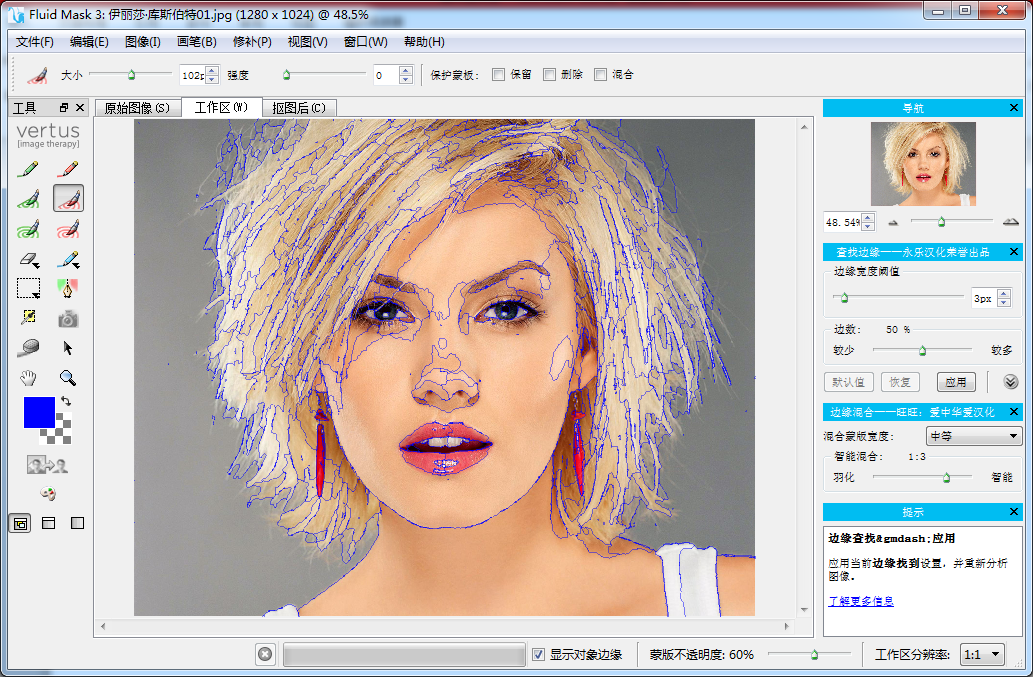
fluid mask使用教程案例:Vertus Fluid Mask抠毛发
原文:轻松选出靓丽的美发,Photoshop CS5超级抠图宝典,林兆胜
效果:

fluid mask使用教程步骤:
(1)打开需要抠图的素材文件,如图2所示。
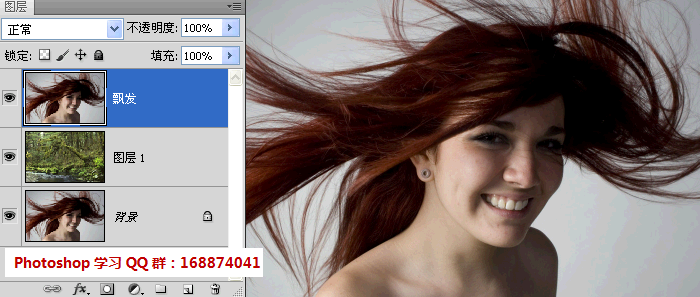
(2)启动Fluid Mask。选择“飘发”图层,执行“滤镜”→“Vertus”→“Fluid Mask”命令,进入到Fluid Mask程序界面中。
(3)填充复合遮罩。在工作区窗口中选择工具箱中的精确复合工具 ,配合 [ 键和 ] 改变笔刷大小,然后在美女头发边缘填充复合遮罩,如图3所示。
,配合 [ 键和 ] 改变笔刷大小,然后在美女头发边缘填充复合遮罩,如图3所示。
(4)填充删除遮罩。在工作区窗口中选择工具箱中的局部删除工具 ,配合 [ 键和 ] 改变笔刷大小,然后在美女头发外侧填充删除遮罩,如图4所示。
,配合 [ 键和 ] 改变笔刷大小,然后在美女头发外侧填充删除遮罩,如图4所示。
(5)填充保留遮罩。在工作区窗口中选择工具箱中的精确复合工具 ,配合 [ 键和 ] 改变笔刷大小,然后在美女头发边缘填充保留遮罩,或者执行“图像”→“自动填充图像”(Ctri+F)命令,填充保留遮罩后的效果如图5所示。
,配合 [ 键和 ] 改变笔刷大小,然后在美女头发边缘填充保留遮罩,或者执行“图像”→“自动填充图像”(Ctri+F)命令,填充保留遮罩后的效果如图5所示。
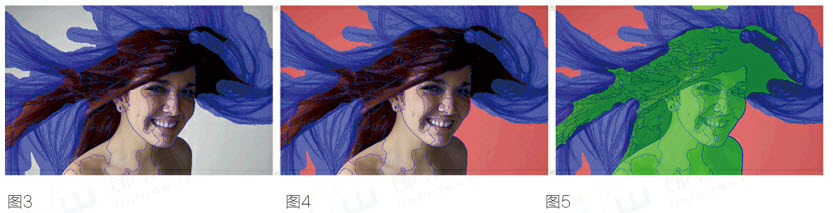
(6)初步抠图。单击工具箱中的抠图工具 或按Ctrl+U键即可完成抠图,并且自动切换到输出窗口中显示抠图后的效果。
或按Ctrl+U键即可完成抠图,并且自动切换到输出窗口中显示抠图后的效果。
(7)再次编辑遮罩。如果发现抠图后的效果并不理想,如图6所示是初步抠选后的图像效果,我们会美女头发顶部出现了一些背景色,这时,我们可以单击工作区选项卡进入工作区窗口中再次编辑遮罩,首先使用工具箱中的擦除工具 擦除顶部的保留遮罩颜色,如图7所示,然后使用精确复合工具
擦除顶部的保留遮罩颜色,如图7所示,然后使用精确复合工具  填充擦除的区域,如图8所示。
填充擦除的区域,如图8所示。
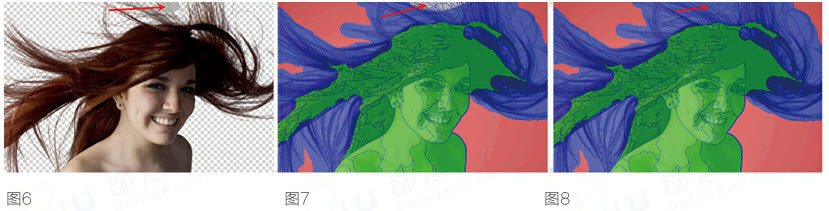
(8)完成抠图。编辑完成遮罩后,再次单击工具箱中的抠图工具 或按Ctrl+U键,观察抠图后的效果,如图9所示,如果仍然有问题,可以按步骤7的方法编辑遮罩,如果感觉比较满意,则可以执行“文件”→“保存并应用”(Ctrl+S)命令,退出Fluid Mask,返回到Photoshop中,最终完成的抠图效果如图10所示。

2. ps抠图插件knockout抠头发
KnockOut是由加拿大的Corel公司出品的一款功能极为强大的专业抠图软件,它不但能够满足常见的抠图需要,而且还可以对烟雾、阴影和凌乱的毛发进行精细抠图,即便是透明的物体也可以轻松抠出,就算你是Photoshop新手,也能够使用专款专业抠图插件轻松抠出复杂的图像,而且轮廓自然、准确,完全可以满足你的需要。
KnockOut 2的界面有些类似Photoshop,甚至连里面的快捷键都和Photoshop相同,KnockOut 2.0的界面图11。
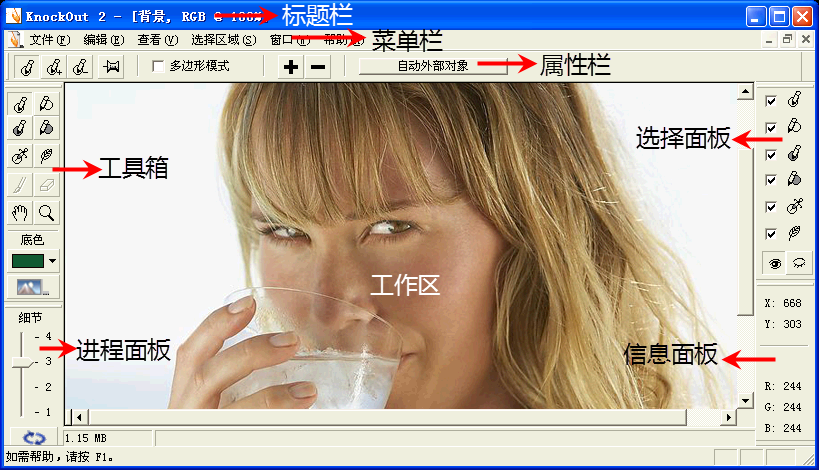
knockout抠图教程案例:KNOCKOUT抠头发
原文:抠选长长的头发是如此的简单,Photoshop CS5超级抠图宝典,林兆胜
效果:

ps抠图插件knockout抠图步骤:
(1)打开素材文件。打开“美女长发.psd”练习文件,如图12所示。
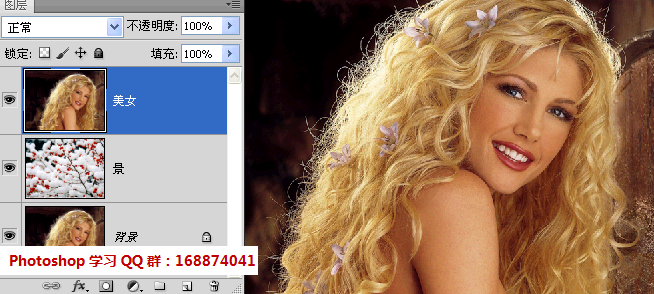
(2)载入工作图层。选择“美女”图层,执行“滤镜”→“KnockOut 2”→“载入工作图层”命令,进入KnockOut程序界面中。
(3)绘制内部对象范围。选择内部对象工具 ,在属性栏中勾选“多边形模式”选项,使用内部对象工具绘制出美女的内部选区范围,如图13所示。
,在属性栏中勾选“多边形模式”选项,使用内部对象工具绘制出美女的内部选区范围,如图13所示。
(4)绘制外部对象范围。选择外部对象工具  ,在属性栏中同样勾选“多边形模式”选项,然后使用外部对象工具绘制出美女的外部选区范围,如图14所示。
,在属性栏中同样勾选“多边形模式”选项,然后使用外部对象工具绘制出美女的外部选区范围,如图14所示。
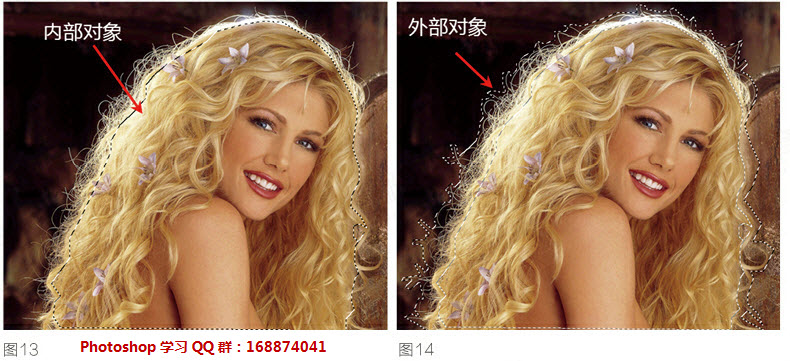
(5)抠出长发美女。在进程面板中,单击下方的  按钮,即可抠出长发美女了,如图15所示。
按钮,即可抠出长发美女了,如图15所示。
Knockout插件抠图提示: 可以根据抠选对象的复杂程度与否,将进程面板中的细节参数设置得更高一些或者更低一些,细节数值越大,抠选质量越高,但速度就越慢;反之抠选的质量就越低,而速度越快。
(6)完成抠图。按Shift+Ctrl+A键将抠好的图像应用到Photoshop中,如图16所示是抠选后的图像合成效果。

PS抠图教程系列六:fluidmask3抠图教程和knockout抠图教程小结
这两个抠图插件软件使用都很简易,并且抠图效果不错。
Fluid Mask抠图最主要的是分清楚三个概念,即,保留遮罩、删除遮罩和复合遮罩。从Photoshop图层蒙版的角度看,保留遮罩就应该相当于图层蒙版中的白色部分,删除遮罩则相当于图层蒙版中的黑色,而复合遮罩就相当于图层蒙版中的灰色区域。
使用KnockOut抠图最主要的是分清楚什么是内部对象和外部对象。内部对象指的是要保留的区域,外部对象指的是不保留的区域。如果从图层蒙版的角度理解,那么,内部对象就应该相当于图层蒙版中的白色部分,外部对象则相当于图层蒙版中的黑色,而内部对象和外部对象之间的区域,则相当于图层蒙版中的灰色区域。
通常情况下,使用KnockOut抠图,只需要绘制出内部对象的选区和外部对象的选区即可,无论是内部对象工具,还是外部对象工具;无论是内部阴影工具,还是外部阴影工具,它们都可以配合Shift键完成添加新选区的操作,按Alt键则可以从现有选区中减去选区。
在QQ群:325065620共享里面可以下载Fluid Mask插件。KnockOut插件也可以在网上下载。不过现在缺少支持64位win7和win8的版本。







